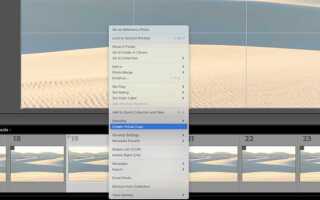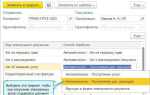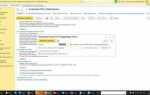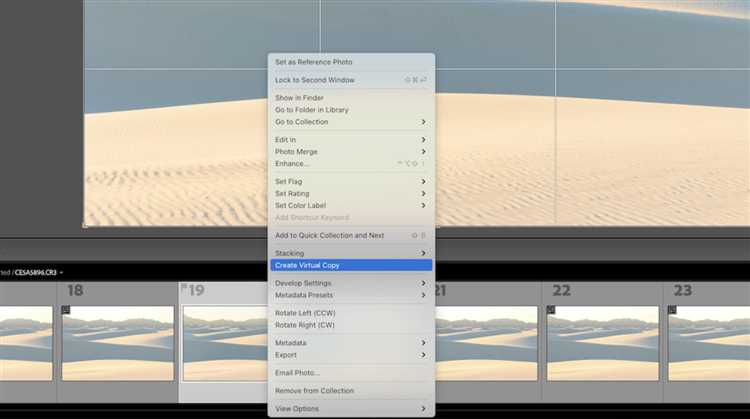
Lightroom предлагает точные инструменты, которые позволяют не просто «улучшить резкость», а структурировать изображение на уровне текстур, краёв и микроконтраста. Ключевые параметры находятся в панели Detail, где важно понимать функционал каждого ползунка. Неправильное их применение может привести к цифровым артефактам и «перешарпу».
Sharpening – основной параметр повышения резкости. Значение Amount определяет силу эффекта, но при этом Radius (радиус) критичен: 0.5–1.0 лучше всего работает для детализированных снимков, таких как пейзажи. Более высокие значения подходят для крупных объектов с плавными переходами.
Detail регулирует, насколько мелкие элементы изображения будут усилены. Значение от 25 до 50 подходит для большинства задач, но при обработке портретов рекомендуется использовать Masking. Удерживая Alt при перемещении ползунка, можно точно увидеть, какие области попадут под воздействие – белые зоны подвергаются усилению, чёрные игнорируются. Это позволяет сохранить гладкость кожи при повышении резкости других элементов.
Для дополнительной детализации рекомендуется использовать панель Texture. В отличие от резкости, этот инструмент работает деликатнее и подчёркивает микроконтраст без появления шумов. Значения в пределах 10–30 визуально усиливают структуру поверхностей без искажения исходного баланса изображения.
Финальный этап – контроль шумов. Повышение детализации почти всегда сопровождается их усилением. В разделе Noise Reduction параметр Luminance помогает сохранить чистоту изображения, особенно при работе с фотографиями, снятыми при высоком ISO. Баланс между Detail и Contrast позволяет избежать «пластикового» эффекта при шумоподавлении.
Настройка параметров «Чёткость» и «Резкость» в модуле «Проявка»
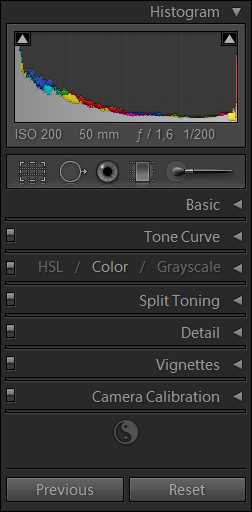
Ползунок «Радиус» определяет ширину зоны резкости. Для деталей с мелкой текстурой (волосы, трава) используй 0.5–1.0. Для крупных форматов допустимо 1.0–1.5. Более высокие значения могут сделать изображение грубым.
«Детализация» усиливает микроконтраст. При низком значении (10–25) подавляются шумы, при высоком (50–100) прорабатываются мельчайшие детали. Для архитектуры или предметной съёмки используй 50+, для портретов – 10–30.
Функция «Маскирование» изолирует резкость по краям. Удерживай Alt и перетаскивай ползунок: белые участки – зона применения. Значение 0 применяет резкость ко всему кадру, 70+ – только к контурам, что важно при наличии шума или при обработке кожи.
Ползунок «Чёткость» находится в панели «Основные». Он усиливает локальный контраст в средних тонах. Значения 10–20 добавляют объёма, 30+ могут привести к появлению гало. Используй в умеренных дозах, особенно при наличии уже усиленной резкости.
Использование маскирования резкости для локального улучшения деталей
Маскирование в модуле Detail позволяет ограничить применение резкости только к тем участкам изображения, где она действительно необходима. Это особенно важно при работе с портретами, чтобы избежать усиления шума и подчёркивания текстуры кожи.
Для точного контроля за резкостью удерживайте клавишу Alt (Option на Mac) при перетаскивании ползунка Masking. Экран станет чёрно-белым: белые области показывают, где будет применена резкость, чёрные – где она будет исключена. Старайтесь добиться такого маскирования, при котором выделены только контурные и текстурные зоны, например волосы, ресницы, ткань или архитектурные элементы.
Рекомендуемые значения Masking:
- Пейзаж – 0–20 (высокая детализация по всей области)
- Портрет – 60–90 (резкость ограничена деталями лица)
- Макро – 30–50 (выделение фокусной зоны, подавление фона)
Комбинируйте маскирование с параметрами Amount, Radius и Detail для точной настройки:
| Параметр | Рекомендация |
|---|---|
| Amount | 40–70 для портретов, 70–100 для архитектуры и природы |
| Radius | 0.5–1.0 для мелких деталей, 1.5–2.0 для крупных объектов |
| Detail | 10–25 для мягкой текстуры, 50–100 для подчёркивания структуры |
Используйте сочетание клавиш \ для просмотра до/после, чтобы оценить влияние маскированной резкости. Такой подход исключает избыточное усиление шума и делает детализацию избирательной и аккуратной.
Применение текстуры и ясности без ухудшения изображения
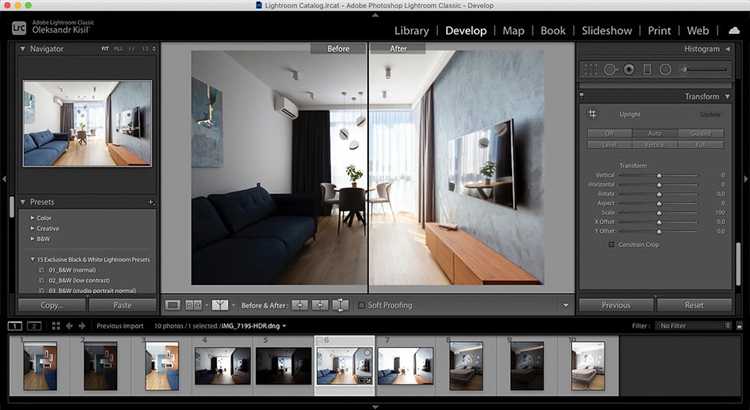
Параметр «Ясность» воздействует на микроконтраст в среднетоновой области. Значения до +15 уместны для общего улучшения читаемости текстур, особенно в уличной фотографии. При портретной обработке применяйте ясность с осторожностью: +5 или даже отрицательные значения (до –10) помогут смягчить кожу без применения размытия. Не комбинируйте высокие значения ясности и текстуры – это перегружает изображение и усиливает цифровые шумы.
Работайте с этими параметрами через маски (градиентные, радиальные, или AI-маски по объектам). Это позволяет избирательно усиливать текстуру, например, только на одежде или фоне, не затрагивая лицо. Такой подход обеспечивает сохранение баланса между чёткостью и естественностью изображения.
Тонкая настройка параметра «Удаление дымки» для подчёркивания микроконтраста

Параметр «Удаление дымки» (Dehaze) в Lightroom влияет не только на атмосферную дымку, но и на микроконтраст изображения. Для подчёркивания текстур без искажения тонального баланса начните с умеренного значения +5…+15. Это усилит детализацию без артефактов и неестественного затемнения теней.
Используйте этот ползунок исключительно на локальных участках через градиентный фильтр или кисть – особенно в областях с текстурой, таких как кожа, ткань или древесина. Это позволяет изолировать микроконтраст от общего контраста сцены.
Для RAW-файлов с высоким динамическим диапазоном значение до +25 сохраняет естественность. При работе с JPEG не превышайте +10, чтобы избежать чрезмерного усиления шумов.
В сочетании с уменьшением «Чёрных» на -5…-10 и контролем «Контраста» в пределах +10 можно добиться более объёмного изображения без «пересушивания» теней. Всегда проверяйте результат при 100% масштабе, особенно на границах резких переходов.
После применения деhaze-регулировки используйте инструмент «Шумоподавление» в панели «Детализация», чтобы компенсировать возможное усиление цифрового шума.
Создание точечных корректировок с помощью радиальных и градуированных фильтров
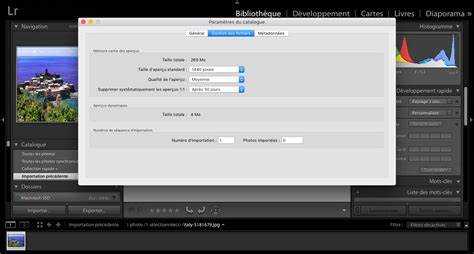
Радиальные и градуированные фильтры в Lightroom позволяют изолировать области изображения для локального повышения чёткости и детализации без затрагивания остального кадра. Это особенно эффективно при работе с портретами, пейзажами и предметной съёмкой.
- Радиальный фильтр: Используется для овальных зон. Подходит для акцентирования внимания на глазах, лице, объектах на переднем плане. После создания области:
- Установите Clarity (Чёткость) в диапазоне от +10 до +25 для мягкого повышения микроконтраста.
- Используйте Texture (Текстура) от +15 до +30 для улучшения мелких деталей без избыточного шума.
- Отключите параметр Invert Mask, если эффект должен применяться вне выделенной области.
- Градуированный фильтр: Идеален для корректировки неба, земли, заднего плана. Позволяет плавно усилить детализацию по направлению к горизонту или вертикали.
- Создайте градиент от нужной области, затем увеличьте Texture и Clarity аналогично радиальному фильтру.
- Для более точного воздействия примените Range Mask → Luminance и ограничьте действие фильтра по яркости (например, только на тени или только на светлые участки).
- Избегайте повышения чёткости на коже – используйте маскировку с помощью Brush Erase в пределах фильтра.
- Комбинируйте несколько фильтров с разными настройками: один – на глаза, другой – на фон или одежду.
- Увеличивайте изображение до 100% при настройке, чтобы точно оценить влияние фильтра на текстуру и резкость.
Точечные корректировки позволяют контролировать восприятие глубины и акценты на фото, не затрагивая целостность композиции. Это мощный инструмент для локального усиления визуального воздействия снимка.
Работа с цветом и контрастом для визуального усиления детализации
Цвет и контраст напрямую влияют на восприятие текстуры и глубины изображения. В Lightroom можно усилить ощущение детализации без повышения резкости, используя корректные настройки цветового тона и контраста.
- Контраст: Увеличение общего контраста подчёркивает переходы между светлыми и тёмными участками. Начинайте с ползунка Contrast, затем тонко настраивайте Whites и Blacks>, чтобы контролировать динамический диапазон. Избегайте «пережигания» светов – используйте гистограмму для контроля.
- Среднетоновой контраст (Clarity): Этот параметр усиливает различия в средних тонах, подчёркивая микроконтраст. Значения от +10 до +30 дают эффект объёма без артефактов. Не превышайте +40 – появляется зерно и постеризация.
- Цветовая насыщенность: Используйте Vibrance вместо Saturation для более естественного усиления слабых цветов. Это добавляет «живости» без искажения уже насыщенных оттенков. Значения +10–20 обычно оптимальны.
- Цветовой баланс: В модуле HSL откорректируйте Luminance отдельных цветов. Повышение яркости жёлтого и оранжевого делает кожу и текстуры более читаемыми. Уменьшение насыщенности синих может снизить визуальный шум на фоне.
- Локальная настройка: Используйте инструмент Radial Filter или Brush для усиления контраста и насыщенности в ключевых зонах (например, глаза, текстуры ткани), не затрагивая фон.
- Curves: Работа с кривыми даёт точечный контроль. Создайте лёгкую S-образную кривую, чтобы усилить контраст в тенях и светах, избегая потери деталей. Используйте каналы RGB по отдельности для цветовой коррекции.
Такая точечная работа с цветом и контрастом делает изображение визуально резче и глубже без агрессивной резкости, особенно важно при обработке портретов и пейзажей.
Экспорт с сохранением максимального качества и чёткости
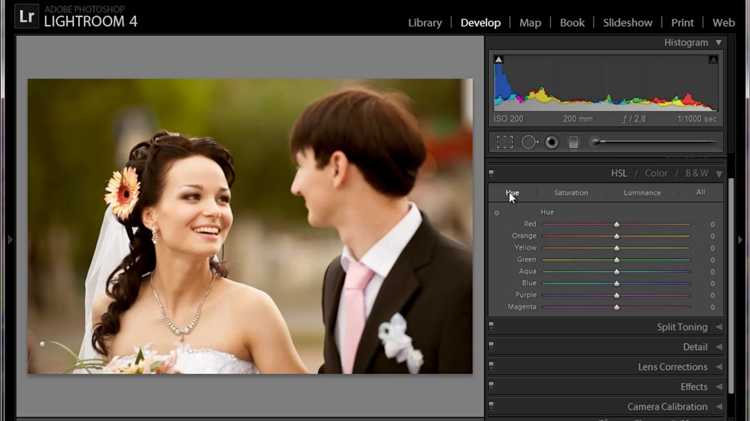
При экспорте важно сохранить ту детализацию, которую вы достигли при обработке. В модуле экспорта выберите формат файла JPEG только при необходимости уменьшить размер. Для максимального качества используйте TIFF с цветовым пространством ProPhoto RGB или Adobe RGB (1998), если изображение будет использоваться для печати или дальнейшей профессиональной обработки.
Установите параметр «Качество» (Quality) на 100 при экспорте в JPEG. Не включайте ограничение по размеру файла – это ухудшит чёткость. Разрешение установите на 300 пикселей на дюйм (ppi) для печати и 72–100 ppi для веба, без масштабирования размеров.
Активируйте опцию «Output Sharpening» только при необходимости. Для веба выберите «Standard» с типом «Screen». Для печати – «High» с выбором типа бумаги (Glossy или Matte). Это повысит воспринимаемую резкость без артефактов.
Функция «Resize to Fit» должна быть отключена, если не требуется строгое ограничение по размеру. Любое автоматическое изменение размеров может снизить детализацию. Если изменение размеров необходимо – используйте метод «Long Edge» и выставляйте точные значения вручную, сохраняя соотношение сторон.
Убедитесь, что Lightroom использует последнюю версию алгоритмов экспорта. При необходимости обновите программу, так как улучшения в движке рендеринга напрямую влияют на итоговое качество изображения.
Вопрос-ответ:
Какие инструменты в Lightroom лучше всего подходят для повышения детализации на фото?
Для увеличения детализации в Lightroom чаще всего используют параметры «Texture», «Clarity» и «Sharpening». «Texture» работает тоньше и добавляет детализацию на уровне средних тонов, не затрагивая крупные контрасты. «Clarity» усиливает среднюю контрастность и придаёт фото более выразительный вид. «Sharpening» отвечает за общее повышение резкости. Лучше всего работать с этими инструментами в модуле «Detail», а также корректировать изображение при увеличении, чтобы точно видеть результат.
Почему после увеличения резкости в Lightroom появляются шумы и как этого избежать?
При чрезмерном применении «Sharpening» в Lightroom действительно могут появляться артефакты и цифровой шум. Это происходит потому, что вместе с деталями усиливаются и мелкие цветовые отклонения, особенно в тенях. Чтобы минимизировать этот эффект, используйте ползунки «Masking» и «Noise Reduction». «Masking» позволяет применять резкость только к наиболее контрастным участкам, а «Noise Reduction» помогает сгладить шум, сохраняя при этом текстуру изображения.
Как повысить чёткость портрета, не делая кожу слишком резкой?
В портретной ретуши важно не переусердствовать с общей резкостью. Лучше всего использовать инструмент «Adjustment Brush» или «Radial Filter», чтобы выборочно повысить чёткость глаз, бровей, губ или волос, оставляя кожу мягкой. В настройках кисти можно увеличить «Clarity» и «Texture» для нужных зон, а на участках кожи наоборот понизить их, чтобы избежать ощущения «пластика». Такой подход помогает сохранить естественность изображения.
Есть ли смысл использовать пресеты для повышения резкости?
Пресеты могут быть удобным способом ускорить обработку, но в случае с резкостью всё зависит от исходного изображения. Один и тот же пресет может работать по-разному на разных фото. Лучше использовать их как отправную точку, но затем вручную настроить значения «Sharpening», «Texture», «Clarity» и маску резкости. Так результат будет точнее соответствовать задумке.
Как правильно работать с маской резкости в Lightroom?
Маска резкости (ползунок «Masking» в панели «Detail») позволяет ограничить применение резкости только к определённым областям изображения. Чтобы увидеть маску, зажмите клавишу Alt (или Option на Mac) при перемещении ползунка — изображение станет чёрно-белым: белые участки — зоны, где будет применяться резкость, чёрные — где она не будет работать. Чем выше значение маски, тем точнее Lightroom выделяет контрастные детали, избегая воздействия на гладкие поверхности, например, небо или кожу. Это помогает сделать изображение резким там, где нужно, и не испортить его излишними артефактами.